Како скенирати документе на иПхоне-у користећи свој Мац
Шта треба знати
- Кликните десним тастером миша на Финдер, Маил, Мессагес или Пагес 7.2 и новије верзије и изаберите Увоз са иПхоне-а или иПад-а > Сцан Доцументс.
- Можете да користите и контролишете уграђену апликацију скенера на иПхоне-у помоћу Мац рачунара користећи Цамера Цонтинуити.
- Функција Цамера Цонтинуити ради са иПхоне уређајима који користе иОС 12.0 и новији са Мац рачунарима који користе мацОС Мојаве или новији.
Овај чланак пружа упутства за скенирање докумената са вашег Мац рачунара помоћу иПхоне-а који користи иОС 12.0 или новији.
Могу ли да користим свој иПхоне као скенер?
Можда већ знате да иПхоне има уграђени скенер докумената у апликацији Нотес. Да бисте му приступили, отворите Белешке, додирните икону камере и изаберите Сцан Доцументс. Али такође можете да користите Цамера Цонтинуити да бисте јој приступили са свог Мац рачунара и да користите свој иПхоне као скенер.
Отворите компатибилну апликацију на свом Мац рачунару. Те апликације укључују Финдер, Маил, Мессагес или Пагес 7.2 и новије верзије, али и друге апликације могу радити са овом функцијом.
-
Кликните десним тастером миша на нову е-пошту или документ и изаберите Увоз са иПхоне-а или иПад-а > Сцан Доцументс, или можда не видите Увоз са иПхоне-а или иПад-а, у ком случају можете изабрати Сцан Доцументс.

-
На екрану се појављује икона која означава да треба да скенирате документ помоћу иПхоне-а. На вашем иПхоне-у, скенер докумената ће се аутоматски отворити.
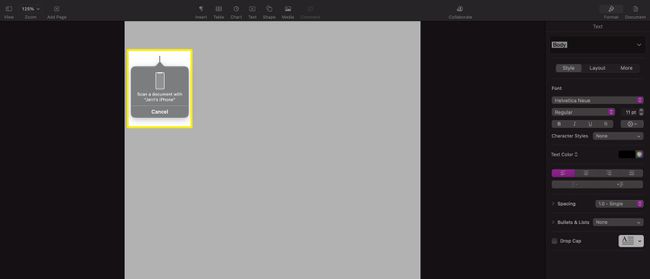
-
Центрирајте документ на иПхоне екрану; требало би да видите светлоплави или сиви правоугаоник који прекрива документ. Када цео документ буде видљив, иПхоне ће аутоматски снимити слику документа који скенирате.
Када се снимање заврши, слика се појављује на екрану вашег иПхоне-а. Одатле можете да додирнете слику за преглед у доњем левом углу да бисте отворили слику за уређивање.
Направите сва подешавања која желите да направите на слици, а затим додирните Готово.
-
Ово вас враћа на екран за скенирање. Славина сачувати да бисте сачували скенирање, пошаљите га у документ на вашем Мац рачунару и затворите апликацију за скенирање на вашем иПхоне-у.

-
Када се скенирана слика појави у вашем документу, можете је прилагодити на исти начин на који бисте прилагодили било коју другу слику уметнуту у документ.

Где иду скенирани документи на иПхоне-у?
Ако користите Мац рачунар за скенирање докумената помоћу иПхоне-а, онда ће ваша скенирања аутоматски бити смештена у апликацију из које скенирате. Ако скенирате директно са иПхоне-а у апликацију Нотес, то ће преместити скенирање у белешку на вашем уређају.
Ако је текст на документу који скенирате јасан, ваш иПхоне може да покупи наслов странице (ако постоји) и да га користи за назив датотеке белешке.
Зашто ми иПхоне не дозвољава да скенирам на Мац?
Ако имате проблема са скенирањем на Мац рачунар помоћу иПхоне-а, постоји неколико ствари које би могле бити проблем:
- Користите погрешну верзију иОС-а или мацОС-а. Морате да користите иОС 12.0 или новији и мацОС Мојаве или новији.
- Оба уређаја нису на истој мрежи. Морате да повежете и ваш иПхоне и Мац рачунар на исту мрежу како би могли правилно да комуницирају да би снимили и поделили скенирање.
- Блуетоотх је искључен на једном или оба уређаја. Уверите се да сте укључили Блуетоотх и на иПхоне и на Мац рачунару. Без Блуетоотх-а, иПхоне и рачунар не могу да комуницирају.
- Не користите исти иЦлоуд налог на оба уређаја. Ако имате више иЦлоуд налога, уверите се да су ваш иПхоне и Мац рачунар повезани на исти иЦлоуд налог.
Ако ниједан од ових проблема није проблем, покушајте да поново покренете и иПхоне и рачунар, а затим покушајте поново да скенирате. Понекад једноставно поновно покретање може да реши многе проблеме који узрокују проблеме са свим врстама апликација и услуга.
ФАК
-
Коју апликацију могу да користим за скенирање докумената на свом иПхоне-у?
У Апп Сторе-у постоји велики број апликација које нуде могућности скенирања са вашег иПхоне-а. Отворите Апп Сторе на свом иОС уређају и потражите скенер. Неки воле Апликација Сцаннер, имају бесплатне верзије са огласима или бесплатне пробне верзије. Обавезно прочитајте рецензије да бисте били сигурни да ћете пронаћи апликацију која одговара вашим потребама.
-
Како да сачувам скениране документе на иПхоне уређају?
Подразумевано, када користите апликацију Нотес да бисте нешто скенирали, скенирана слика се чува директно у апликацији Нотес. Ако више волите да сачувате скениране документе као ЈПЕГ датотеке у вашој камери, идите на Подешавања, изабрати Напомене апликацију, а затим укључите Сачувај у Фотографије. Сви скенирани документи снимљени у Белешкама биће сачувани у апликацији Фотографије.
